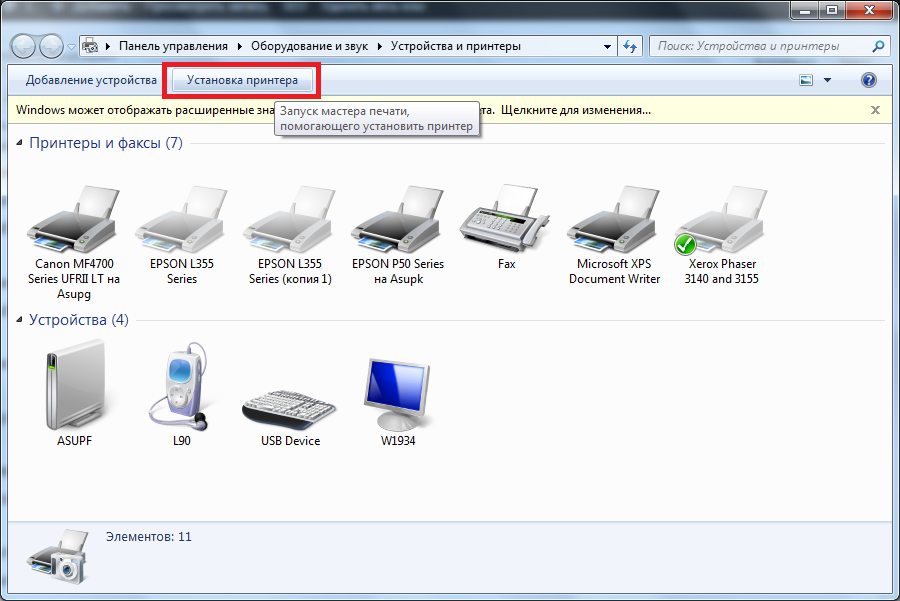Mycket ofta måste en dator- och kontorsutrustningsanvändare bestämma skrivarporten. Detta är en styrka och en nybörjare, eftersom det bara tar hand om och standardfunktioner i Windows-systemet.
Hur du väljer rätt port för skrivaren under installationen
Artikelinnehåll
- Hur du väljer rätt port för skrivaren under installationen
- Hur du ansluter en skrivare till en port
 För att bestämma det måste användaren ha åtkomst till en Windows-PC och ytterligare programvara.
För att bestämma det måste användaren ha åtkomst till en Windows-PC och ytterligare programvara.
Kom ihåg att vissa äldre modeller av enheten fortfarande är utrustade med LPT. Om enheten är med USB kan du i de flesta modeller hitta support för alternativ som Plug & Play. Denna funktion är mycket användbar. Gå först till Start-menyn, leta efter artikeln med skrivare, hitta enheten du använder och klicka på "Egenskaper". Välj den port som används av enheten i dialogrutan.
Viktigt! Inte alla USB-portar kan anslutas med en förlängningskabel. Det är därför signalens effekt och intensitet minskar, förseningar kan uppstå under drift.
Hur du ansluter en skrivare till en port
 För att komma igång måste du installera en lokal enhet med ett USB-gränssnitt. Därefter bör den ansluta till en dator med en USB-kabel. Detta är en manuell metod.
För att komma igång måste du installera en lokal enhet med ett USB-gränssnitt. Därefter bör den ansluta till en dator med en USB-kabel. Detta är en manuell metod.
Om du försöker automatiskt måste du gå till "Kontrollpanelen" - "Utrustning och ljud" - "Enheter och skrivare", välj installationen och sätt i den lokala skrivaren. Snart kommer det att finnas en lista, lägg USB001 ur alla, och skrivaren väljer redan din egen från samma lista.
Du kan tilldela en standardenhet, du måste:
- Öppna önskat objekt i "Start".
- I "Print Task" måste du klicka på nedladdningen och kör.
- Ta sedan bort den automatiska upptäckten och slå på den lokala enheten. Installera Plug and Play, klicka på "Nästa".
- Efter det måste du skapa en ny port, ange namnet och klicka på "OK".
- Det återstår att slutföra operationen genom installationsguiden.
Varning! Det är bättre att ansluta enheten till en dator via portarna som finns på moderkortet.
Alla dessa metoder är enkla och installationsproblem bör inte uppstå. Förhoppningsvis hjälpte tipsen. Lycka till